Sebbene i nostri telefoni cellulari stiano diventando sempre più potenti, c'è un criterio in base al quale i telefoni cellulari sono sempre meno potenti, la batteria. I Google Pixel 4, infatti, sono dotati di così tanti sensori, schermi sempre più grandi, processori sempre più potenti, che la batteria non è sempre all'altezza. Nel caso in cui desideri monitorare efficacemente il livello della batteria sul tuo smartphone, avrai bisogno di un segnale visivo nella barra in alto. Proprio in questa pagina ve lo mostreremo come visualizzare la percentuale della batteria sul tuo Google Pixel 4?
Per fare ciò, ti spiegheremo prima come farlo direttamente dalle impostazioni del tuo Google Pixel 4 e, in secondo luogo, come visualizzare la percentuale della batteria sul tuo Google Pixel 4 utilizzando un'applicazione.
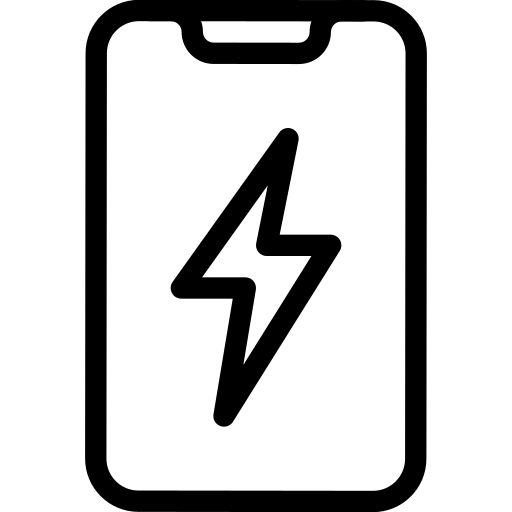
Come faccio a visualizzare la percentuale della batteria sullo schermo del mio Google Pixel 4?
L'uso dei telefoni cellulari genererà un consumo energetico impressionante. Come ti è stato detto, anche se i produttori cercano di migliorare le prestazioni delle batterie, soprattutto attraverso ottimizzazioni software o per aumentarne la capacità, hanno ancora difficoltà a tenere il passo. In genere, un nuovo Google Pixel 4 durerà da 1 a 1 giorni in media di utilizzo e dopo pochi mesi durerà meno di un giorno. È quindi fondamentale, per non ritrovarsi con un cellulare senza batteria visualizza la percentuale della batteria sullo schermo del tuo Google Pixel 4 al fine di controllare con precisione l'energia di quest'ultimo.
Lo descriveremo in dettaglio per te ora, sarai felice di apprendere che è molto facile da realizzare:
- Ci vediamo nella » Parametri »Del tuo Google Pixel 4
- Quindi nel sottomenu » Batteria »
- Per finire non ti resta che attivare la funzione » Percentuale di batteria »Per vederlo visualizzato nella barra delle notifiche in alto del tuo Google Pixel 4
- È possibile che il percorso per arrivare a questa opzione vari a seconda della versione di Android installata sul tuo smartphone, in ogni caso dovrai arrivare nelle impostazioni della batteria per attivare questa opzione.
Se mai, anche con l'attivazione di questa opzione, noti che la batteria si sta scaricando troppo rapidamente, probabilmente hai problemi con la batteria. e vuoi controllare lo stato della batteria del tuo Google Pixel 4, puoi consultare il nostro articolo su questo argomento per capire la natura del problema.
Come faccio a utilizzare un'applicazione per inserire la percentuale della batteria sul mio Google Pixel 4?
Se non sei riuscito a trovare la funzione nelle tue impostazioni, o tu desideri visualizzare la percentuale della batteria sulla schermata iniziale o in un'altra posizione sul tuo Google Pixel 4 . Dovresti sapere che esistono applicazioni dedicate a questo tipo di funzionalità. Avrai quindi la possibilità di conoscere in qualsiasi momento lo stato della tua batteria. Applica la seguente metodologia per utilizzare Big Battery Indicator per visualizzare la percentuale della batteria sul tuo smartphone:
- Vai al Google Play Store
- Scarica e installa Indicatore di batteria grande
- Apri l'applicazione
- Definisci la dimensione del Widget che desideri integrare in una o più schermate iniziali
- Puoi persino regolare i colori dei caratteri e la calligrafia del Widget
- Infine, nel caso in cui clicchi sul Widget, potrai avere il dettaglio del consumo energetico del tuo Google Pixel 4
Se stai cercando un massimo di tutorial per diventare il re di Google Pixel 4, ti invitiamo a sfogliare gli altri tutorial nella categoria: Google Pixel 4.
